
So sucht man Nachrichten und Fotos in WhatsApp
Dieser Artikel ist älter als ein Jahr!
Millionen Menschen nutzen täglich WhatsApp zur Kommunikation mit Familie, Freunden und Kollegen. Dabei sammeln sich zahlreiche Informationen wie Adressen oder Termine an, die schon nach kurzem Hin- und Herschreiben aus dem Sichtbereich des Smartphone-Bildschirms verschwinden.
Möchte man einige Tage oder Wochen später eine Adresse oder verabredete Uhrzeit nachschlagen, kann man schnell an der großen Mengen an Text verzweifeln, durch die man scrollen muss. Glücklicherweise bietet WhatsApp inzwischen eine Suchfunktion an.
Alle WhatsApp-Chats durchsuchen
Man hat sich vor Wochen mit irgendjemandem über eine neue Serie, oder einen Reisetipp ausgetauscht, aber man weiß nicht mehr, wann man darüber gesprochen hat, oder mit wem. In solchen Fällen hat man die Möglichkeit, alle WhatsApp-Chats nach einem Stichwort zu durchsuchen.
Die Android-Version hat dafür in der Chat-Übersicht eine Lupe. Dort gibt man ein Stichwort ein und bekommt alle Chats aufgelistet, die dieses Wort enthalten. Die jeweiligen Textzeilen und der zugehörige Chat-Name werden in einer Liste angezeigt.
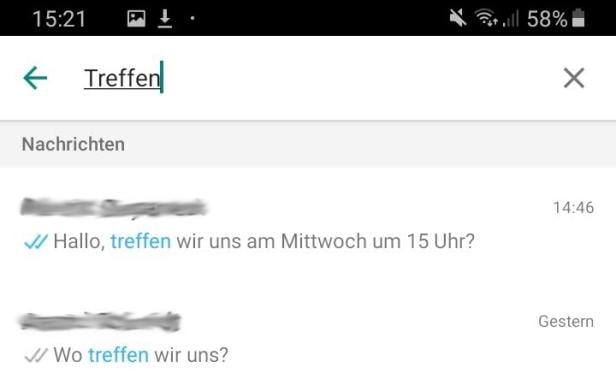
In der Android-App können alle Chats durchsucht werden
© Screenshot
In der iOS-Version ist diese Funktion zunächst versteckt. In der Chat-Übersicht, die sich automatisch öffnet, wenn man die App startet, zieht man die Ansicht mit dem Finger nach unten, bis eine Suchleiste erscheint. Auch hier werden alle Chats nach dem gewünschten Begriff durchsucht. Angezeigt werden dann die jeweiligen Nachrichten mit dem Namen des Chats, die den Suchbegriff enthalten.
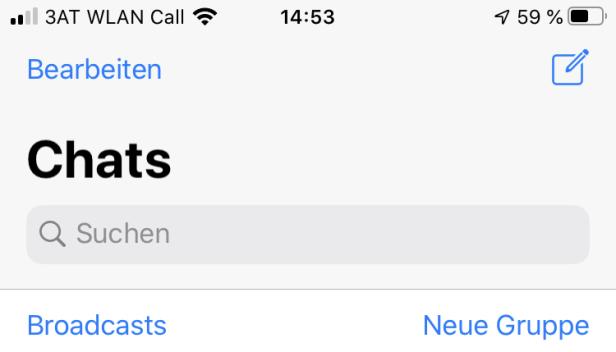
Unter iOS muss die versteckte Suchleiste erst freigelegt werden, indem man die Chat-Übersicht nach unten zieht.
© Screenshot
Einzelne WhatsApp-Chats durchsuchen
Der Klassiker: Man verabredet sich mit Bekannten, kann sich aber nicht erinnern, ob nun 15 Uhr, oder doch 15.30 Uhr ausgemacht war. Dafür kann man einzelne Chats durchsuchen. Unter Android muss man zunächst den betroffenen Chat öffnen.
Tippt man die drei Punkte oben rechts neben dem Namen des Chat-Partners oder der Gruppe an, erhält man die Option "Suchen". Nachdem man die Funktion antippt, öffnet sich eine Suchleiste. Nun kann man die gesamte Chat-Historie nach einem oder mehreren Suchbegriffen scannen. Mit den beiden Pfeiltasten kann man von Erwähnung zu Erwähnung blättern, bis man die richtige Stelle findet.
Unter iOS öffnet man die Suche, indem man auf den Chat-Namen tippt und die Option "Chat-Suche" auswählt. Hier öffnet sich anschließend eine Suchleiste unter dem Chatfenster. Mit den Pfeiltasten kann man sich durch alle Erwähnung im Chat klicken.
Bilder, Videos und Dateien finden
Alle Bilder, Videos und Dokumente, die man über WhatsApp verschickt, werden im jeweiligen Chat gespeichert. In der Android-App öffnet man den Gruppen- oder Einzelchat und tippt anschließend auf die drei Punkte neben dem Chat-Namen, die das Menü öffnen. Dort wählt man die Option "Medien", um auf eine Übersicht aller Inhalte zu gelangen, die während des Chatverlaufs verschickt wurden. Hier kann zwischen "Medien" (Bilder, Gifs und Videos), "Dokumente" (zB. PDF) und "Links" ausgewählt werden. Diese sind nach Monaten geordnet.
Unter iOS öffnet man die Kontaktübersicht eines Chats, indem man diesen öffnet und auf den Namen der Person oder der Gruppe tippt. Dort wird das Profilbild angezeigt und darunter ein Menü. Die erste Option "Medien, Links und Doks" öffnet eine Übersicht aller gesendeten und empfangenen Inhalte. Sie sind sortiert unter "Medien" (Bilder, Gifs, Videos), "Links" und "Dokumente" (z.B. PDF) und werden nach Monaten geordnet.
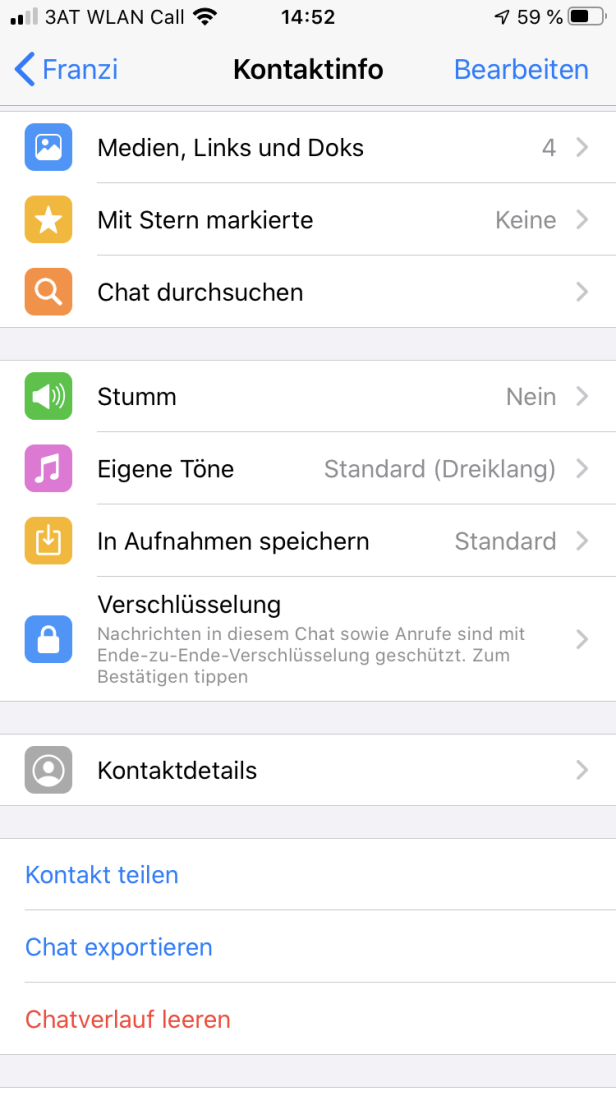
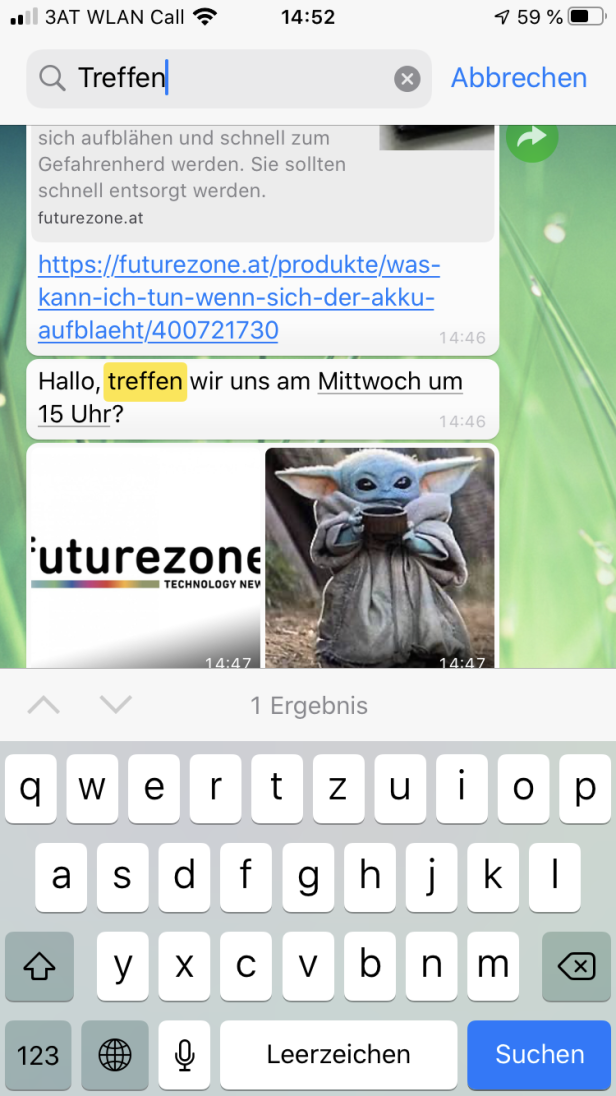
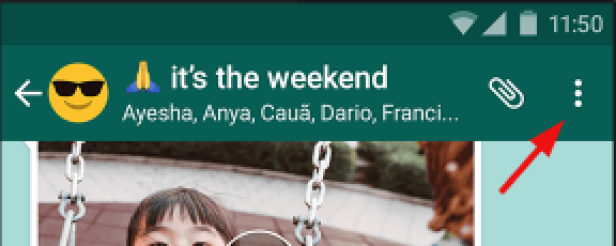
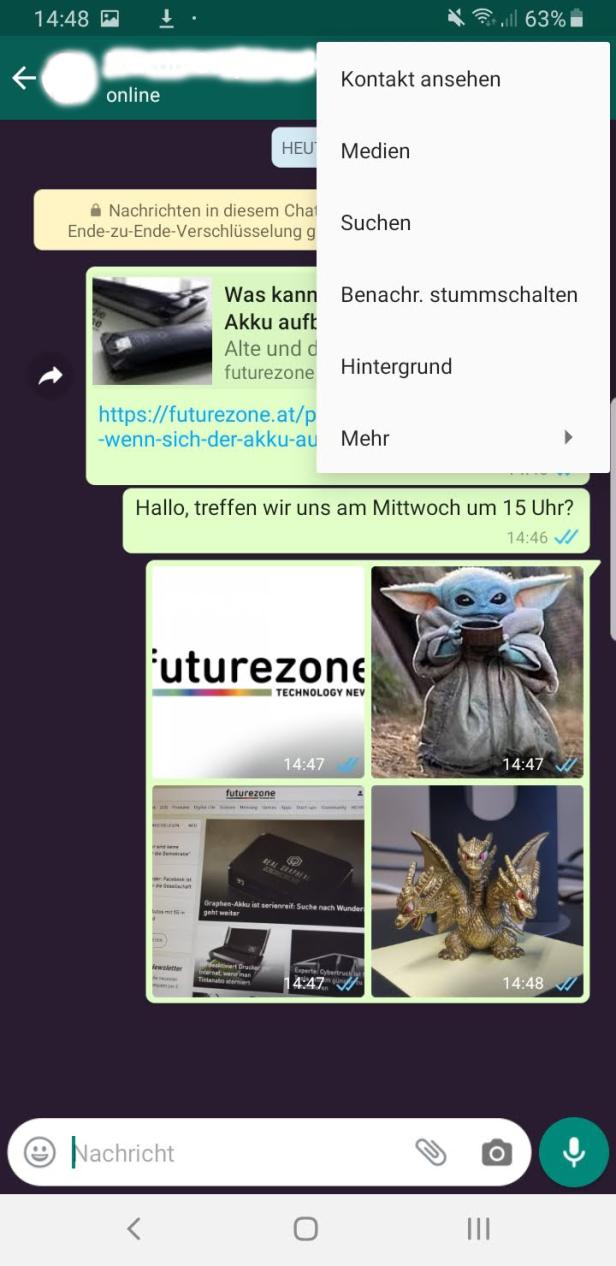
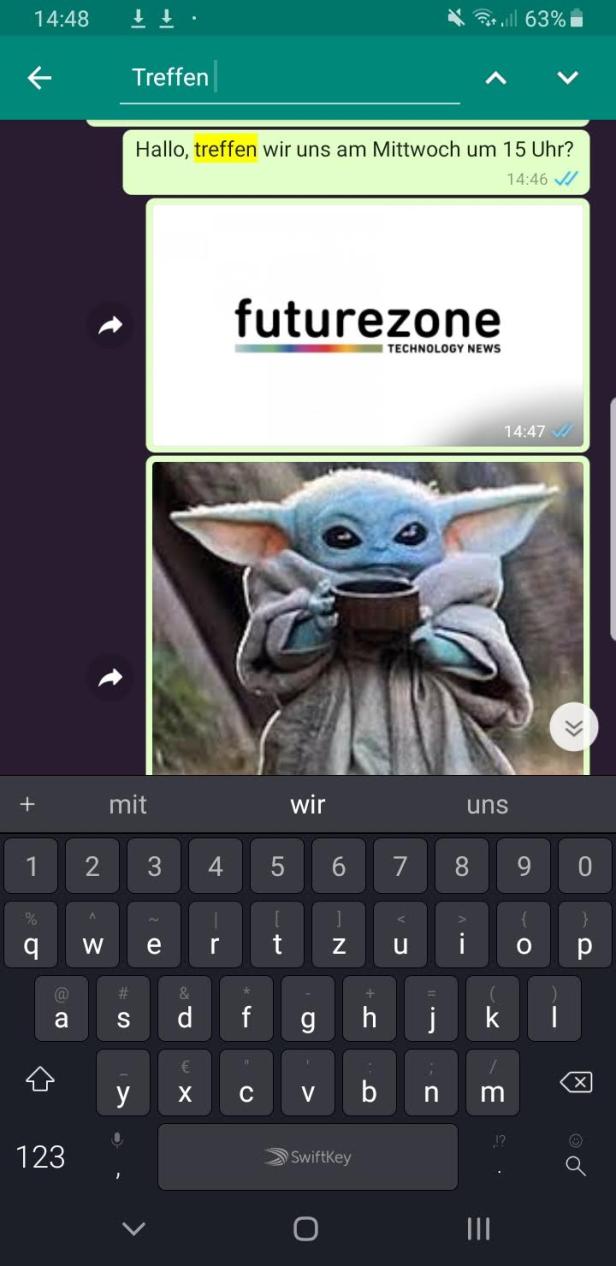
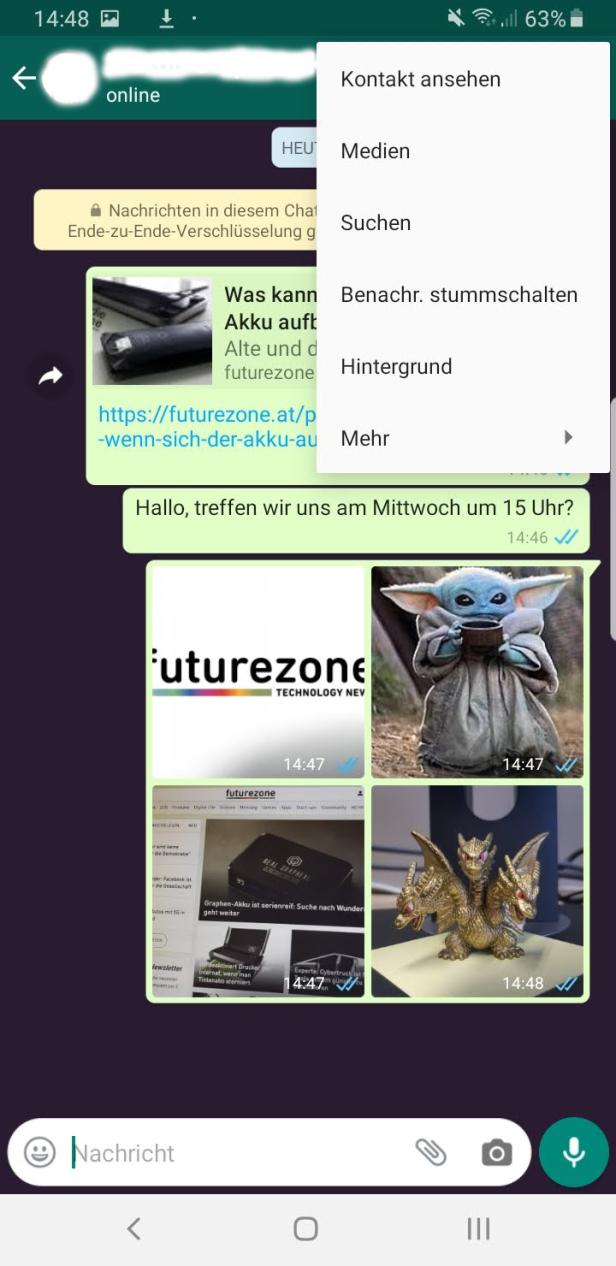
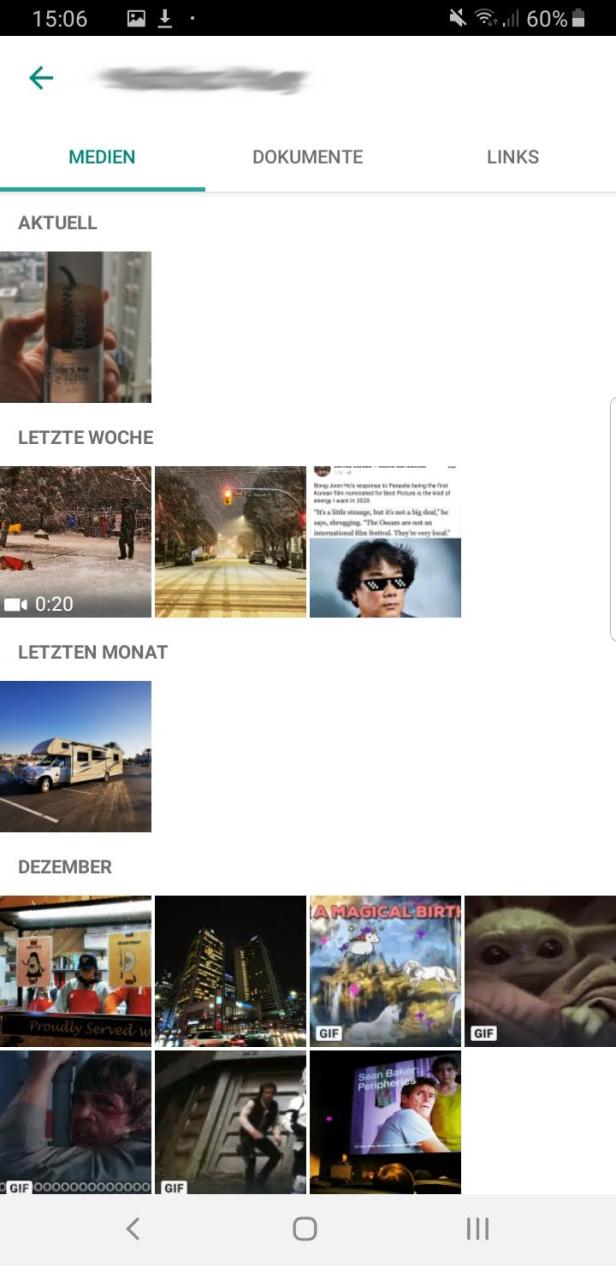
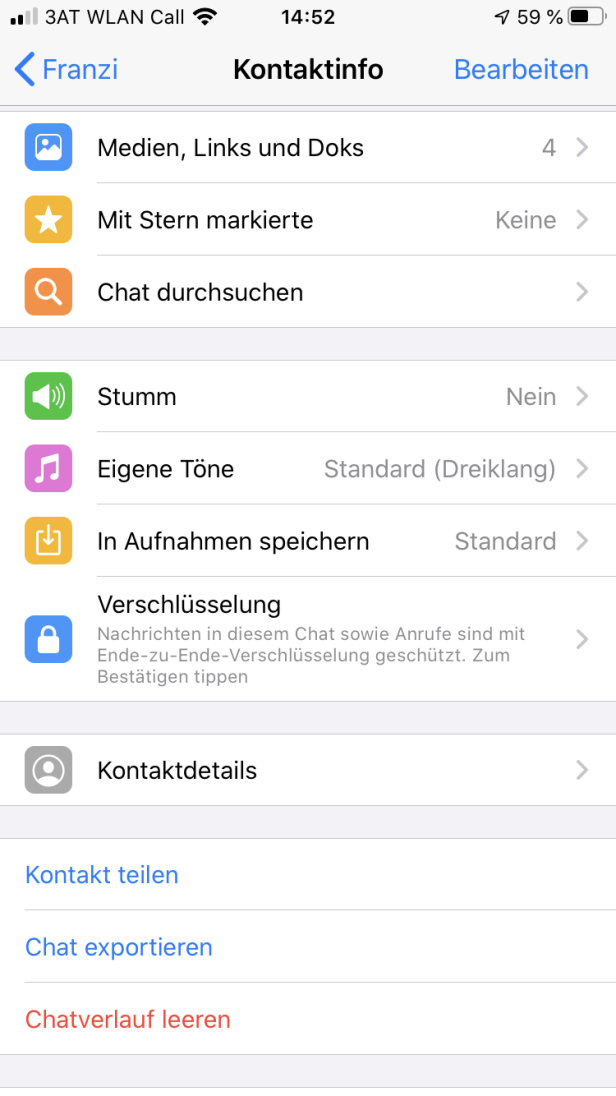
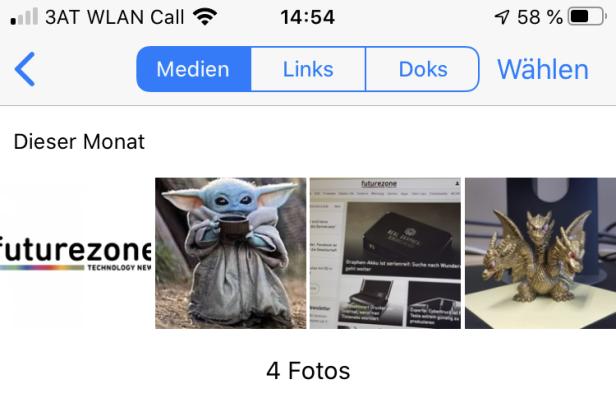
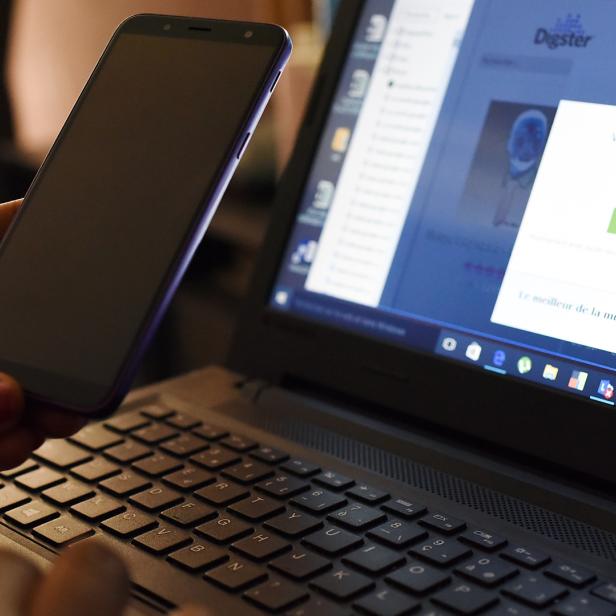


Kommentare